Win10 화면 밝기 조정 옵션이 사라짐
요즘 친구들은 컴퓨터를 사용하는 시간이 점점 더 많아지고 있습니다. 컴퓨터를 장시간 사용하는 것은 눈에 매우 해롭습니다. 모두가 1~2시간 동안 컴퓨터를 사용한 후에는 잠시 멈춰서 10분간 휴식을 취하고 먼 곳을 바라보는 것이 좋습니다. 또한, 컴퓨터 화면의 밝기를 조절하는 것도 필요합니다. 그런데 win10에서 화면 밝기 조정이 누락된 것을 발견했습니다. 해결 방법은 다음과 같습니다.
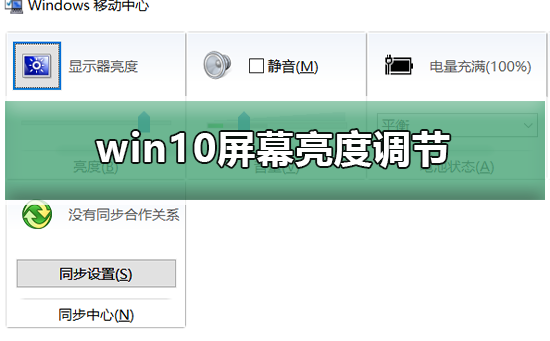
win10 화면 밝기 조정을 복원하는 간단한 방법
1. 다음 경로에서 장치 관리자를 엽니다.
C:WindowsSystem32devmgmt.msc
2 "모니터"에서 각 옵션을 마우스 오른쪽 버튼으로 클릭하고 속성을 선택합니다. (각각 다시 작동)
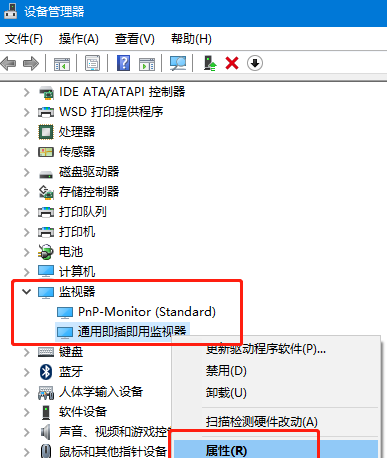
3. "제거"를 선택한 다음 "확인"을 선택합니다. (제거해도 컴퓨터와 모니터에는 아무런 영향이 없습니다.)
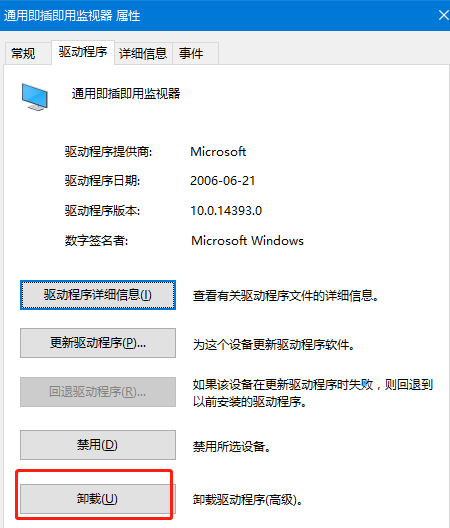
4. 마지막으로 "장치"를 마우스 오른쪽 버튼으로 클릭합니다. 관리자" "스캔하여 하드웨어 변경 감지"를 선택하면 OK
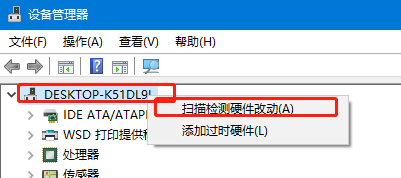
컴퓨터 화면 관련 문제
>>>컴퓨터 화면 밝기 조정 방법
>>>조정 방법 컴퓨터 화면의 채도
> ;>>컴퓨터 화면의 최적 해상도를 조정하는 방법
위 내용은 Win10 화면 밝기 조정 옵션이 사라짐의 상세 내용입니다. 자세한 내용은 PHP 중국어 웹사이트의 기타 관련 기사를 참조하세요!

핫 AI 도구

Undresser.AI Undress
사실적인 누드 사진을 만들기 위한 AI 기반 앱

AI Clothes Remover
사진에서 옷을 제거하는 온라인 AI 도구입니다.

Undress AI Tool
무료로 이미지를 벗다

Clothoff.io
AI 옷 제거제

AI Hentai Generator
AI Hentai를 무료로 생성하십시오.

인기 기사

뜨거운 도구

메모장++7.3.1
사용하기 쉬운 무료 코드 편집기

SublimeText3 중국어 버전
중국어 버전, 사용하기 매우 쉽습니다.

스튜디오 13.0.1 보내기
강력한 PHP 통합 개발 환경

드림위버 CS6
시각적 웹 개발 도구

SublimeText3 Mac 버전
신 수준의 코드 편집 소프트웨어(SublimeText3)

뜨거운 주제
 7504
7504
 15
15
 1378
1378
 52
52
 78
78
 11
11
 52
52
 19
19
 19
19
 55
55
 Windows 10 메모장에서 단어 수를 확인하는 방법
Dec 29, 2023 am 10:19 AM
Windows 10 메모장에서 단어 수를 확인하는 방법
Dec 29, 2023 am 10:19 AM
Win10 메모장을 사용하여 텍스트를 입력할 때, 얼마나 많은 텍스트가 입력되었는지 확인하고 싶어하는 친구들이 많습니다. 그렇다면 확인하는 방법은 실제로 텍스트 속성을 열고 바이트 수를 확인하는 것만으로도 단어 수를 알 수 있습니다. Win10 메모장에서 단어 수를 확인하는 방법: 1. 먼저 메모장에서 내용을 편집한 후 저장합니다. 2. 그런 다음 저장한 메모장을 마우스 오른쪽 버튼으로 클릭하고 선택합니다. 3. 한자의 크기가 2바이트이므로 8바이트임을 알 수 있습니다. 4. 총 바이트 수를 확인한 후 이를 2로 나눕니다. 예를 들어 984바이트를 2로 나누면 492단어가 됩니다. 5. 단, 123과 같은 숫자는 각각 1바이트만 차지하고, 영어 단어도 1바이트만 차지한다는 점에 유의해야 합니다.
 Lenovo ThinkPad X13 노트북의 화면 밝기를 조정하는 방법은 무엇입니까?
Jan 04, 2024 pm 06:37 PM
Lenovo ThinkPad X13 노트북의 화면 밝기를 조정하는 방법은 무엇입니까?
Jan 04, 2024 pm 06:37 PM
우리 모두는 이런 상황을 경험해 본 적이 있습니다. 실내에서 실외로 이동할 때 휴대폰 화면의 밝기는 주변 조명에 따라 자동으로 조정되지만 대부분의 노트북에는 이 기능이 없으므로 화면 밝기를 수동으로 조정해야 합니다. 오늘은 Lenovo ThinkPad X13의 화면 밝기 조정 방법을 소개하겠습니다. 레노버 씽크패드 다음은 ThinkPadX13을 예로 들어 이러한 두 가지 조정 방법을 소개합니다. 첫 번째는 버튼을 통해 화면 밝기를 조정하는 것입니다. ThinkPad X13에는 일반적으로 화면 조정을 위한 전용 버튼 또는 키 조합이 있습니다.
 win10에서 자동 화면 잠금 기능을 끄는 방법을 가르쳐주세요.
Jan 08, 2024 am 11:49 AM
win10에서 자동 화면 잠금 기능을 끄는 방법을 가르쳐주세요.
Jan 08, 2024 am 11:49 AM
많은 친구들이 컴퓨터를 떠날 때 화면을 보호하기 위해 화면을 꺼야 하지만, 컴퓨터로 돌아올 때 비밀번호를 입력해야 시스템에 들어갈 수 있기 때문에 화면을 잠그고 싶지 않습니다. 실제로 이 단계는 설정을 통해 완료할 수 있습니다. win10을 잠그지 않고 화면 끄기 튜토리얼 1. 먼저 설정에 들어가서 "개인 설정"을 선택하세요 2. 왼쪽의 "잠금 화면"을 클릭하세요 3. 아래의 "화면 보호기 설정"을 선택하세요 4. "복구 시 로그인 표시" 화면을 선택 해제하세요 5 . 그런 다음 "전원 설정 변경"을 클릭합니다. 6. 왼쪽에서 아이콘 설정을 선택합니다. 7. 모니터가 꺼지는 시간을 설정한 후 절전 상태를 "사용 안 함"으로 변경합니다. 8. 그런 다음 방금 전원 설정으로 돌아가서 아래에서 절전 시간을 선택합니다. 9. 위와 동일하게 사용
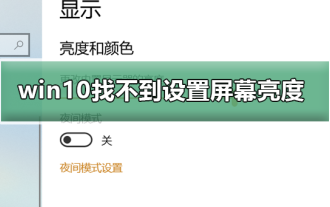 Win10에서 화면 밝기를 조정할 수 없습니다
Dec 25, 2023 pm 02:59 PM
Win10에서 화면 밝기를 조정할 수 없습니다
Dec 25, 2023 pm 02:59 PM
요즘 친구들은 컴퓨터를 사용하는 시간이 점점 많아지면서 눈에 대한 걱정이 많아지고 있습니다. 오랫동안 컴퓨터를 사용하는 것은 눈에 매우 해롭습니다. 모두가 1~2시간 동안 컴퓨터를 사용한 후에는 잠시 멈춰서 10분간 휴식을 취하고 먼 곳을 바라보는 것이 좋습니다. 또한, 컴퓨터 화면의 밝기를 조절하는 것도 필요합니다. 오늘 편집자가 여러분과 공유하고 싶은 내용은 다음과 같습니다. 컴퓨터 화면의 밝기를 조정하는 방법, 자세히 살펴보겠습니다. win10에서 화면 밝기를 설정할 수 없는 문제에 대한 해결 방법 1. 노트북 및 태블릿의 win10 시스템에만 이 밝기 조정 기능이 있습니다. 데스크탑 컴퓨터에는 이 밝기 조정 기능이 없습니다. 1. 아래 그림과 같이 빨간색 원으로 표시된 곳이 물리적 버튼이나 터치 버튼입니다.
 바탕 화면에 win10 원격 연결 바로 가기를 만드는 방법
Jan 02, 2024 pm 02:47 PM
바탕 화면에 win10 원격 연결 바로 가기를 만드는 방법
Jan 02, 2024 pm 02:47 PM
win10의 원격 연결 기능을 사용할 때 많은 사용자들이 명령이나 다른 방법을 사용하여 열기에는 너무 느리다고 말했습니다. 이 원격 연결 기능이 데스크탑에 있는 이유는 무엇입니까? 자세한 튜토리얼을 살펴보세요 ~ 데스크탑에 win10 원격 연결을 배치하는 방법: 1. 시작 메뉴에서 폴더를 확장하여 찾습니다. 2. 그런 다음 마우스를 누른 채 바탕 화면의 빈 공간으로 끌어서 놓습니다. 3. 그런 다음 원격 데스크톱을 연결하면 컴퓨터 데스크톱에 연결됩니다. 관련 기사: win10 원격 연결 win7은 연결할 수 없습니다 >>> win10 원격 연결에 기능 오류 메시지가 표시됩니다 >>>
 Win10에서 마우스 dpi를 조정하는 방법은 무엇입니까? Win10 시스템에서 마우스 감도 조정에 대한 예제 튜토리얼
Jul 11, 2023 pm 03:13 PM
Win10에서 마우스 dpi를 조정하는 방법은 무엇입니까? Win10 시스템에서 마우스 감도 조정에 대한 예제 튜토리얼
Jul 11, 2023 pm 03:13 PM
Win10에서 마우스 dpi를 조정하는 방법은 무엇입니까? 마우스 dpi는 실제로 단순히 마우스의 감도입니다. dpi 값이 높을수록 마우스 감도가 높아집니다. 많은 친구들이 Win10 시스템을 사용하고 있습니다. 마우스 dpi 값을 변경하는 방법을 알고 싶다면 오늘 편집자가 마우스 dpi 값을 변경하는 방법을 알려줄 것입니다. Win10 시스템에서 마우스 감도 조정에 대한 튜토리얼 1. 메뉴 표시줄을 마우스 오른쪽 버튼으로 클릭하고 설정을 선택한 후 Windows 설정 페이지로 들어가서 장치를 켜도록 선택합니다. 2. 왼쪽 선택 표시줄에서 마우스로 전환한 다음 설정합니다. 오른쪽 설정 아래에서 다른 마우스 옵션을 선택합니다. 3. 마우스 속성 대화 상자에서 상단 메뉴 표시줄을 포인터 옵션으로 전환하고 아래에서 포인터 이동 속도를 선택하여 마우스를 조정합니다.
 Win10의 회색 해상도를 조정할 수 없는 문제에 대한 해결 방법
Jan 04, 2024 pm 12:33 PM
Win10의 회색 해상도를 조정할 수 없는 문제에 대한 해결 방법
Jan 04, 2024 pm 12:33 PM
win10 시스템은 다양한 설정을 통해 컴퓨터를 설정할 수 있는 뛰어난 시스템입니다. 오늘은 win10 해상도의 회색 디스플레이에 대한 솔루션을 제공합니다! 한 번 보자. win10 해상도의 회색 디스플레이 해결 방법: 1. 먼저 win10 바탕 화면에서 마우스 오른쪽 버튼을 클릭하고 화면 해상도를 선택합니다. 2. 화면 해상도 설정창이 나타난 후, 클릭하여 고급 설정 옵션을 엽니다. 3. 팝업 창에서 어댑터 유형 내의 속성 버튼을 클릭하세요. 4. 팝업 "xxx 속성" 창(그래픽 카드 드라이버마다 이름이 다름)에서 드라이버 탭으로 전환한 다음 드라이버 업데이트를 클릭합니다. 5. 마지막으로 드라이버 소프트웨어 업데이트 창에서 "자동으로 검색"을 클릭하세요.
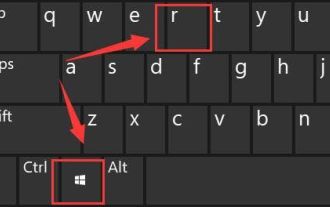 win11에서 화면 밝기 조정 문제를 해결하는 방법은 무엇입니까?
Jan 29, 2024 am 11:54 AM
win11에서 화면 밝기 조정 문제를 해결하는 방법은 무엇입니까?
Jan 29, 2024 am 11:54 AM
컴퓨터를 사용하다 보면 눈의 손상을 줄이기 위해 환경에 따라 화면 밝기를 조정해야 하는 경우가 많습니다. 그러나 Win11 시스템을 사용하는 일부 사용자는 화면 밝기를 조정할 수 없는 문제에 직면했습니다. 많은 사람들은 이 문제를 해결하는 방법을 모릅니다. 따라서 이 Win11 튜토리얼에서는 전체 단계를 공유합니다. 이 문제가 발생하는 경우 공식 웹사이트를 방문하여 자세한 작동 안내를 확인하세요. Windows 11에서 화면 밝기를 조정할 수 없는 경우 어떻게 해야 합니까? 1. 키보드에서 Win+R을 동시에 눌러 실행을 엽니다. 3. 컴퓨터 HKEY_LOCAL_MACHINESYSTEMControlSet001ControlClass{4d36e968-e를 설정합니다.




